win10系统如何取消“我喜欢”的聚焦图片【图文教程】
Win10正式版系统新增了锁屏壁纸功能,用户可使用它来设置开机时显示的锁屏背景。聚焦功能有:I“ want more!”、“我不喜欢”两个选项,系统会根据用户的喜好来提供锁屏壁纸。不过,最近有用户使用win10聚焦功能时,不小心误点了“我喜欢”选项,因此想把它取消掉,这该如何操作呢?下面,小编就给大家分享下取消喜欢的方法。
步骤如下:
1、打开“此电脑”,依次打开:C:\Users(一般显示用户)\你的用户名(当前登录的用户名)\AppData\Local\Packages\Microsoft.Windows.ContentDeliveryManager_cw5n1h2txyewy\LocalState\Assets;

2、打开“Assets”文件夹,全选里面带文件,单击鼠标右键,这是会弹出“Windows 安全”,点击确定;
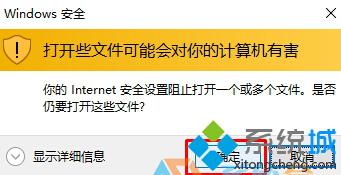
3、接着会弹出正常的菜单,点击删除,将所有文件删除即可。
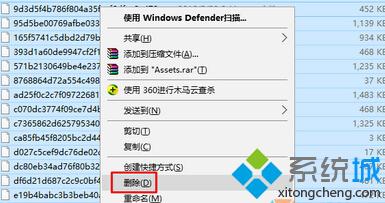
以上就是小编给大家分享的win10系统设置取消“我喜欢”聚焦图片的具体方法了。感兴趣的朋友,快点按照上述步骤操作看看!关注Windows10,锁定系统城(https://www.xitongcheng.com/)
相关教程:保存windows聚焦壁纸我告诉你msdn版权声明:以上内容作者已申请原创保护,未经允许不得转载,侵权必究!授权事宜、对本内容有异议或投诉,敬请联系网站管理员,我们将尽快回复您,谢谢合作!










